インスタ(Instagram)のアカウントを削除(退会)するには? 方法と注意点
インスタ(Instagram)は、今や多くの人が日常的に利用しているSNS。その一方、さまざまな事情からアカウントを削除したいと考える人もいるでしょう。この記事では、インスタのアカウントを完全に削除(退会)する方法を紹介します。
インスタ(Instagram)は、用途や世界観に応じて複数のアカウントを使い分けている人もいるでしょう。
だからこそ、「趣味用のアカウントを使わなくなった」「心機一転、新しく始めたい」といった理由から、アカウントを削除したい場面もあるはず。
ですが実は、インスタのアプリをアンインストールするだけではアカウントを削除することはできません。
今回は、インスタのアカウントを完全に削除(退会)する方法について解説します。

インスタのアカウントを削除する前に

インスタのアカウントは、一度完全に削除してしまうと、アカウントを復活させたり同じユーザーネームを使用したりすることは二度とできません。
まずは、アカウントを削除する前に確認すべきことを見ていきましょう。
なお、ここで紹介する画像はiPhoneでの操作画面です。Android端末やPCでは多少異なる場合があるためご注意ください。
(1)復帰の可能性があるなら「一時停止」

いずれまた使う可能性のあるアカウントなら、「削除」ではなく「一時停止」を利用しましょう。
「一時停止」とは、ユーザー名で検索した時にヒットしなくなったり、プロフィールや投稿が表示されなくなったりする設定です。
この機能を利用すれば、他ユーザーから見ると退会した時と同じ状態になります。
「一時停止」の設定手順
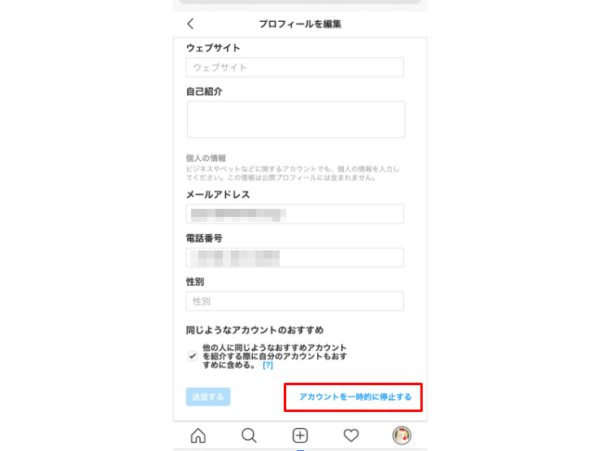
一時停止の設定は、以下の手順で行います。
STEP1.ブラウザでインスタにログイン
STEP2.一時停止したいアカウントのプロフィール画面を開き、「プロフィールを編集」をタップ
STEP3.プロフィール編集画面の一番下にある「アカウントを一時的に停止する」をタップ
STEP4.「アカウントを停止する理由」を選択して、パスワードを再入力
STEP5.「アカウントの一時的な停止」をタップして設定完了
(2)データを残したいなら「バックアップ」

アカウントは削除したいけれど、投稿した画像や動画、ストーリーズは保存しておきたいという場合もあるでしょう。
そんな時は「バックアップ」機能を活用することで、思い出のデータを手元に残しておくことが可能です。
「バックアップ」の設定手順
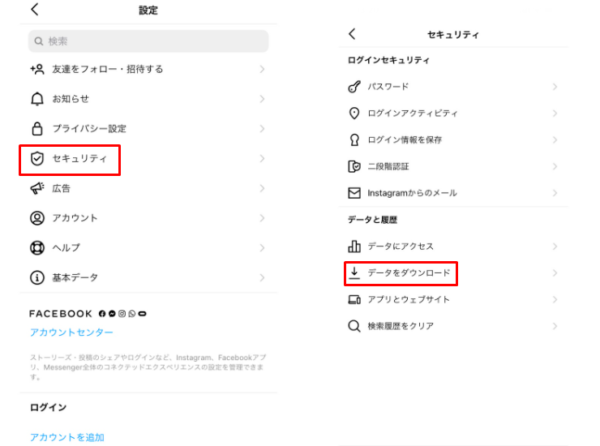
バックアップの設定は、以下の手順で行います。
STEP1.アプリで、該当アカウントのプロフィール画面を開き、右上のメニューから「設定」をタップ
STEP2.「セキュリティ」を選択し、「データをダウンロード」をタップ
STEP3.データの送り先メールアドレスとパスワードを入力
STEP4.メールで届いたURLからデータをダウンロード
データはzipファイルになっているため、パソコンでダウンロードすることをおすすめします。
(3)同じユーザーネームを使いたい場合は事前に変更
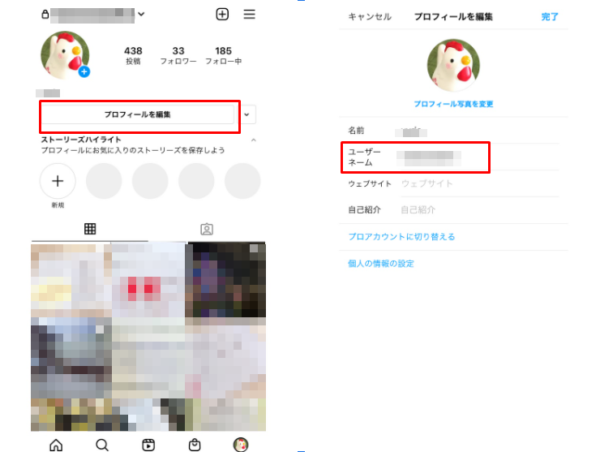
一度削除したアカウントのユーザーネームは、二度と同じものを使えなくなります。
もし新しいアカウントで同じユーザーネームを使用したい場合は、削除するアカウントのユーザーネームを変更しておきましょう。
ユーザーネームの変更は「プロフィールを編集」から簡単に行えます。


